निष्क्रिय Dataverse for Teams परिवेश का स्वचालित विलोपन
Power Platform एक सफाई तंत्र प्रदान करता है जो आपके टेनेंट से उन वातावरणों को स्वचालित रूप से हटा देता है जो निष्क्रिय रह गए हैं। Microsoft Dataverse for Teams किसी भी वातावरण को सबसे पहले 90 दिनों की निष्क्रियता के बाद अक्षम किया जाता है। और फिर, यदि प्रशासक कोई कार्रवाई नहीं करते हैं और वातावरण को 30 दिनों के लिए अक्षम छोड़ दिया जाता है, तो इसे हटा दिया जाता है। हटाए गए परिवेशों को पुनर्प्राप्त करने के लिए प्रशासकों के पास सात दिन का समय होता है।
नोट
Power Platform जो वातावरण Dataverse for Teams नहीं हैं, उनके स्वचालित विलोपन को समझने के लिए, निष्क्रिय वातावरण का स्वचालित विलोपन Power Platform पर जाएँ।
अक्षम या हटाया गया परिवेश किसी अन्य संपत्ति (टीम, चैनल, साइट, टीम से जुड़ी साइट, इत्यादि) को प्रभावित नहीं करता है और केवल एकीकरण पर लागू होता है। Microsoft Teams SharePoint Dataverse यह सफाई प्रक्रिया स्वचालित है। अगर अब आपको निष्क्रिय Dataverse for Teams पर्यावरण की आवश्यकता नहीं है, तो आपको कुछ भी करने की आवश्यकता नहीं है।
किसी Dataverse for Teams पर्यावरण को अक्षम करने से परिवेश और उसके संसाधनों का कोई सार्थक उपयोग नहीं हो पाता है। ऐप्स लॉन्च नहीं किए जा सकते, प्रवाह निलंबित कर दिए गए हैं, चैटबॉट्स के साथ इंटरैक्ट नहीं किया जा सकता है, और इसी तरह।
उपयोगकर्ता गतिविधि की परिभाषा
Power Platform प्रत्येक Dataverse for Teams पर्यावरण के लिए निष्क्रियता के एकल माप की गणना करता है। यह माप Power Apps, Power Automate, Microsoft Copilot Studio, और Dataverse में उपयोगकर्ताओं, निर्माताओं और व्यवस्थापकों द्वारा की गई सभी गतिविधियों को ध्यान में रखता है।
उपयोगकर्ता गतिविधियों में पर्यावरण संसाधनों पर अधिकांश निर्माण, पठन, अद्यतन और हटाने संबंधी कार्य शामिल होते हैं। होम पेज, समाधान एक्सप्लोरर और Power Apps या Power Automate डिज़ाइनर पर विज़िट जैसी अधिकांश पठन कार्रवाइयों को गतिविधियाँ नहीं माना जाता है।
माप में शामिल गतिविधियों के प्रकार के कुछ उदाहरण यहां दिए गए हैं:
उपयोगकर्ता गतिविधि: एक ऐप लॉन्च करें, एक प्रवाह निष्पादित करें (चाहे स्वचालित हो या नहीं), एक Microsoft Copilot Studio बॉट के साथ चैट करें।
निर्माता गतिविधि: ऐप, प्रवाह (डेस्कटॉप और क्लाउड प्रवाह), Microsoft Copilot Studio बॉट, कस्टम कनेक्टर बनाएँ, अपडेट करें या हटाएँ.
व्यवस्थापक गतिविधि: पर्यावरण संचालन जैसे कॉपी करना, हटाना, बैक अप लेना, पुनर्प्राप्त करना, रीसेट करना।
गतिविधि में स्वचालित व्यवहार शामिल होते हैं जैसे अनुसूचित प्रवाह चलता है। उदाहरण के लिए, यदि किसी वातावरण में कोई उपयोगकर्ता, निर्माता या व्यवस्थापक गतिविधि नहीं है, लेकिन इसमें क्लाउड प्रवाह शामिल है जो दैनिक रूप से चलता है, तो पर्यावरण को सक्रिय माना जाता है।
अधिसूचना प्राप्तकर्ता
निम्नलिखित उपयोगकर्ताओं को समयरेखा में वर्णित शेड्यूल पर ईमेल सूचनाएं प्राप्त होती हैं:
पर्यावरण के सिस्टम प्रशासक.
A Dataverse for Teams पर्यावरण को Microsoft Teams में एक टीम के साथ जोड़ा गया है। टीम के स्वामियों को स्वचालित रूप से परिवेश के लिए सिस्टम व्यवस्थापक की भूमिका प्रदान की जाती है. वे ईमेल सूचनाएँ प्राप्त करते हैं और Power Platform व्यवस्थापन केंद्र में गतिविधि को ट्रिगर कर सकते हैं, फिर से सक्षम कर सकते हैं और वातावरण को पुनः प्राप्त कर सकते हैं। टीम के सदस्य और अतिथि ईमेल सूचनाएँ प्राप्त नहीं करते हैं।
पर्यावरण का निर्माता.
यदि पर्यावरण प्रशासक अब किरायेदार का हिस्सा नहीं हैं, तो किरायेदार प्रशासकों को सूचित किया जाता है।
इसके अतिरिक्त, जब पर्यावरण अक्षम किया जाता है तो उपयोगकर्ताओं और निर्माताओं को पर्यावरण सूची पृष्ठ और पर्यावरण पृष्ठ पर सूचित किया जाता है। Dataverse for Teams
निष्क्रिय Dataverse for Teams वातावरणों के लिए समयरेखा
निम्न तालिका Dataverse for Teams निष्क्रिय माने जाने वाले परिवेशों के लिए सूचनाओं और कार्रवाइयों के शेड्यूल का वर्णन करती है.
| Dataverse for Teams की स्थिति | Power Platform कार्रवाई |
|---|---|
| बिना किसी उपयोगकर्ता गतिविधि के 83 दिन बाद | एक चेतावनी भेजें कि पर्यावरण अक्षम हो जाएगा। परिवेश सूची पेज1 और पर्यावरण पेज2 पर पर्यावरण स्थिति अपडेट करें। |
| बिना किसी उपयोगकर्ता गतिविधि के 87 दिन बाद | एक चेतावनी भेजें कि पर्यावरण अक्षम हो जाएगा। परिवेश सूची पेज1 और पर्यावरण पेज2 पर निष्क्रिय पर्यावरण स्थिति अपडेट करें। |
| बिना किसी उपयोगकर्ता गतिविधि के 90 दिन बाद | परिवेश अक्षम करें। एक नोटिस भेजें कि पर्यावरण अक्षम कर दिया गया है। परिवेश सूची पेज1 और पर्यावरण पेज3 पर अक्षम पर्यावरण स्थिति अपडेट करें। |
| बिना किसी उपयोगकर्ता गतिविधि के 113 दिन बाद | एक चेतावनी भेजें कि पर्यावरण हटा दी जाएगी। परिवेश सूची पेज1 और पर्यावरण पेज3 पर अक्षम पर्यावरण स्थिति अपडेट करें। |
| बिना किसी उपयोगकर्ता गतिविधि के बाद 117 दिन | एक चेतावनी भेजें कि पर्यावरण हटा दी जाएगी। परिवेश सूची पेज1 और पर्यावरण पेज3 पर अक्षम पर्यावरण स्थिति अपडेट करें। |
| बिना किसी उपयोगकर्ता गतिविधि के बाद 120 दिन | परिवेश को हटाएँ। एक नोटिस भेजें कि पर्यावरण हटा दिया गया है। |
1व्यवस्थापक केंद्र में पर्यावरण सूची पृष्ठ पर पर्यावरण स्थिति Power Platform 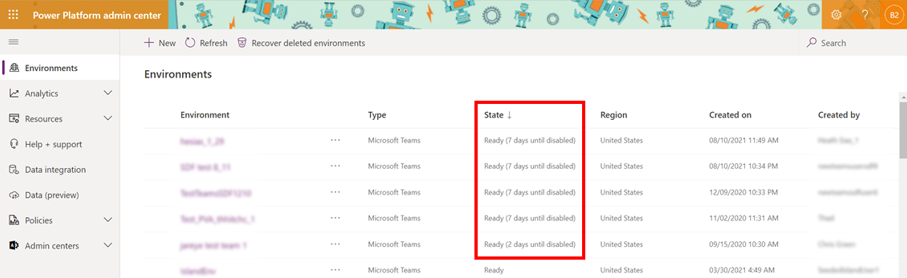
2व्यवस्थापक केंद्र में पर्यावरण पृष्ठ पर निष्क्रिय पर्यावरण चेतावनी Power Platform 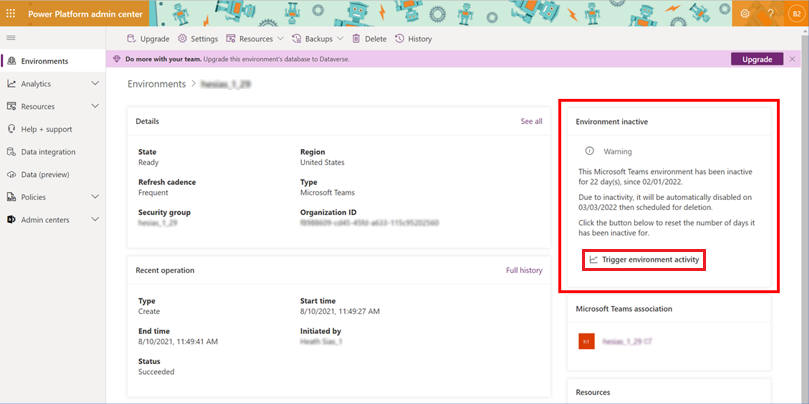
नोट
पर्यावरण निष्क्रिय चेतावनी टाइल केवल तभी प्रदर्शित होती है जब Dataverse for Teams पर्यावरण <= 7 दिनों के अक्षम होने तक।
3व्यवस्थापक केंद्र में पर्यावरण पृष्ठ पर पर्यावरण चेतावनी अक्षम की गई Power Platform 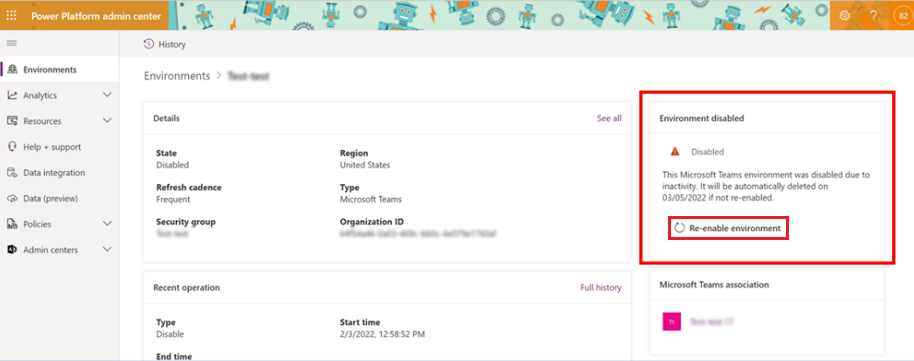
नोट
पर्यावरण अक्षम टाइल किसी भी समय प्रदर्शित होती है जब Dataverse for Teams पर्यावरण निष्क्रियता के कारण अक्षम होता है।
गतिविधि को ट्रिगर करें, फिर से सक्षम करें, और Dataverse for Teams पर्यावरण को पुनर्प्राप्त करें
डिफ़ॉल्ट रूप से, व्यवस्थापकों के पास परिवेश को पुनः सक्षम करने के लिए 30 दिन होते हैं. 30 दिनों के लिए अक्षम किया गया वातावरण स्वचालित रूप से हटा दिया जाता है। हटाए गए परिवेश को पुनर्प्राप्त करने के लिए व्यवस्थापकों के पास सात दिन होते हैं. देखें हाल ही में विलोपित Dataverse for Teams परिवेश पुनर्प्राप्त करें.
एक निष्क्रिय Dataverse for Teams पर्यावरण के लिए ट्रिगर गतिविधि
Power Platform व्यवस्थापन केंद्र में साइन इन करें.
परिवेश चुनें, और फिर Dataverse for Teams का चयन करें.
परिवेश पृष्ठ पर, परिवेश गतिविधि ट्रिगर करें।
एक अक्षम Dataverse for Teams परिवेश को दोबारा सक्षम करें
Power Platform व्यवस्थापन केंद्र में साइन इन करें.
परिवेश चुनें, और फिर अक्षम Dataverse for Teams का चयन करें.
परिवेश पृष्ठ पर, परिवेश डिबरा सक्षम करें चुनें।
हटाए गए Dataverse for Teams परिवेश पुनर्प्राप्त करें
Power Platform व्यवस्थापन केंद्र में साइन इन करें.
परिवेश चुनें, और उसके बाद हटाए गए परिवेशों को पुनर्प्राप्त करें चुनें.
पुनर्स्थापित करने के लिए एक परिवेश का चयन करें, और फिर पुनर्स्थापित का चयन करें.
अधिक जानकारी के लिए, दोबारा परिवेश पाएँ देखें।
भी देखें
Microsoft Dataverse for Teams परिवेश
परिवेश को रिकवर करें
स्वचालित परिवेश परिमार्जन